Tutorial für TWPatch unter Luma3DS CFW
In diesem TuT wird dir gezeigt, wie du den TWPatch auf deiner DS (egal ob o2DS/o3DS n2DS/n3DS oder XL Variante) einrichtest und nutzt.
Danke auch an @seeWood für den Hinweis dazu ![]()
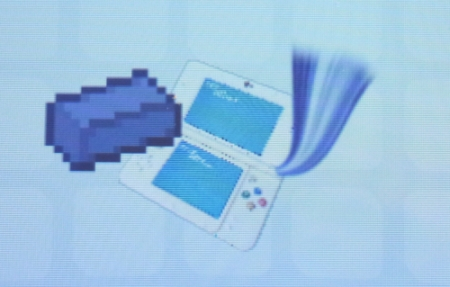
Zunächst über TWPatch:
Es wurde von @Sono erstellt und hat es auf gbatemp veröffentlicht.
(Original Post https://gbatemp.net/threads/sh…42694/page-9#post-8712553)
Was kann TWPatch:
Mit TWPatch kannst du verschiedene Filter für den DS(i) Modus setzen (patchen).
Um so ein noch besseres / schärferes Spielerlebnis zu erhalten ![]()
Hier ein kurzer Vorgeschmack, mit der Auswahl an Filtern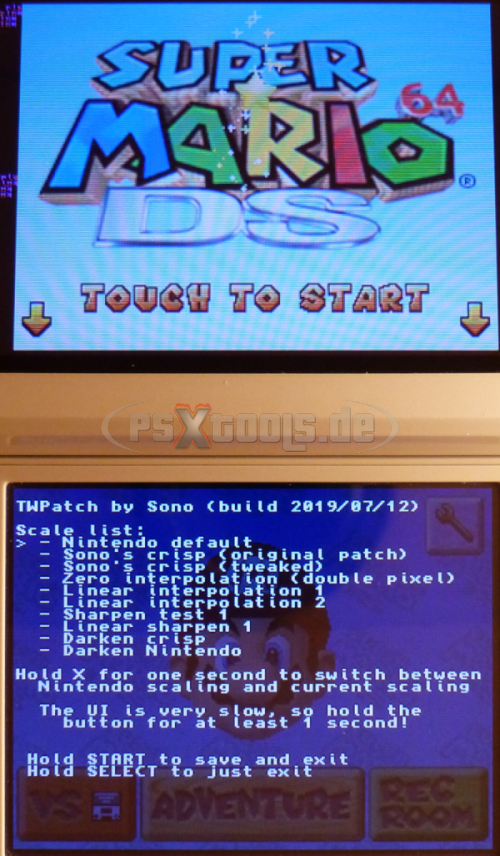
Voraussetzung:
Eine DS mit eingerichteter Luma3DS
Hast du noch keine Luma3DS CFW auf deiner DS, so nutze folgendes TuT 2DS/3DS Tutorial für eine komfortable Installation von b9s inkl. LumaCFW
Dein Akku hat noch mindestens 50%, oder einfach ans Netzteil anschließen.
Einrichten:
Lade dir die TWPatch CIA herunter -> https://mega.nz/#!2RB3nYpY!kE4…w708VDyFB2RoA0oGBqvQHn-RU
Schalte deine DS aus und entferne die SD aus der Konsole.
Stecke diese in den Kartenleser deines PCs, dein Inhalt sollte ungefähr wie folgt aussehen.
Je nach dem was du alles auf deiner SD hast, kann dies natürlich abweichen.
Gehe in dein cias Ordner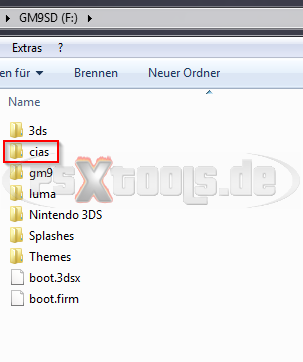
Nun kopierst du die TWPatch.cia auf die SD Karte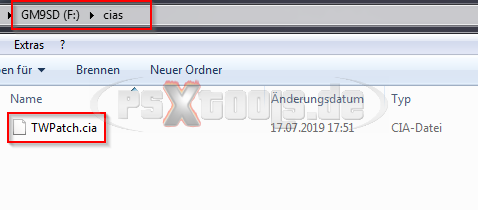
SD wieder zurück in die Konsole
Halte  gedrückt und schalte die DS ein.
gedrückt und schalte die DS ein.
Du kommst nun ins Luma3DS Config Menü.
Aktiviere hier die Option "Enable loading external FIRMs and modules" wird für TWPatch zwingend benötigt!
Speicher dies mit  deine DS startet dabei sofort neu.
deine DS startet dabei sofort neu.
Wähle aus dem Homemenü die FBI App
Gehe auf deine SD zu der TWPatch.cia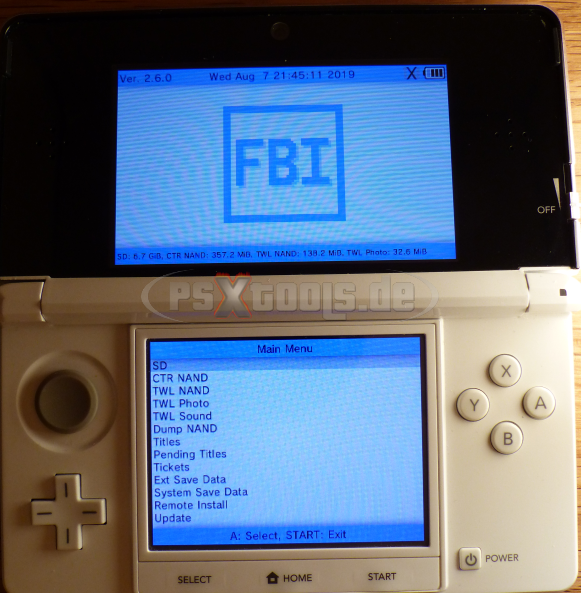
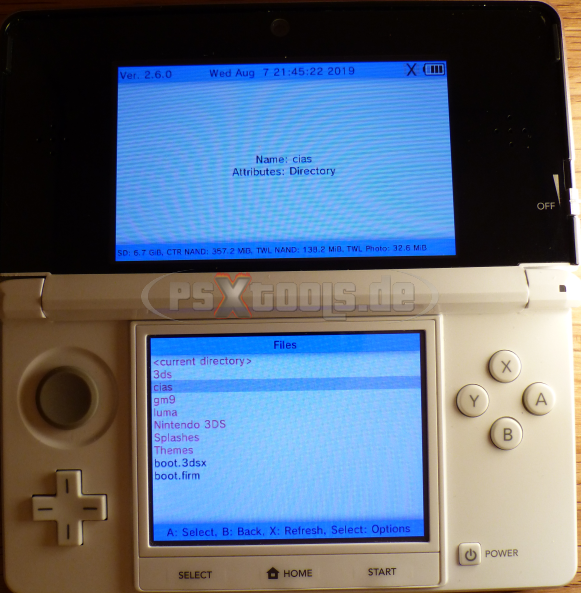
Mit ![]() TWPatch installieren
TWPatch installieren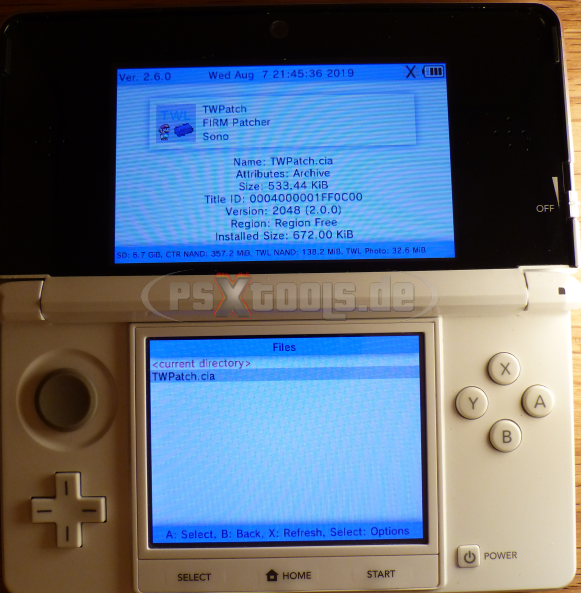
Wähle hier gleich "Install and delete CIA"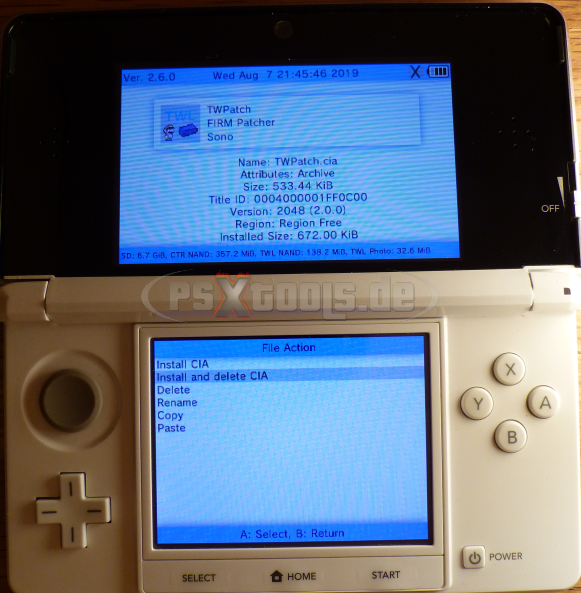
Mit ![]() bestätigen
bestätigen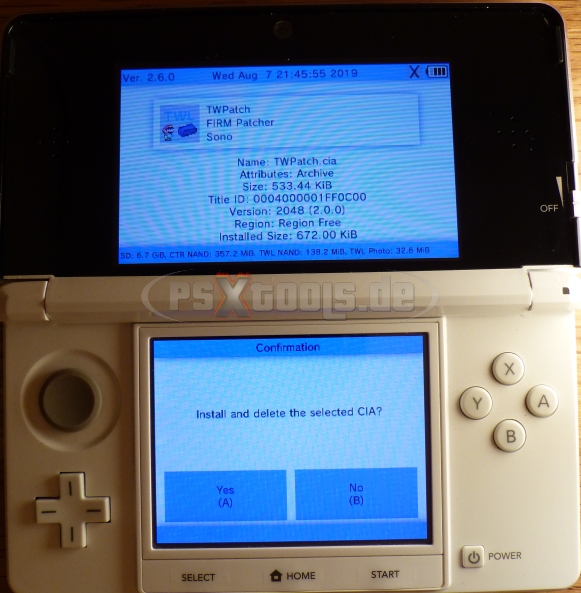
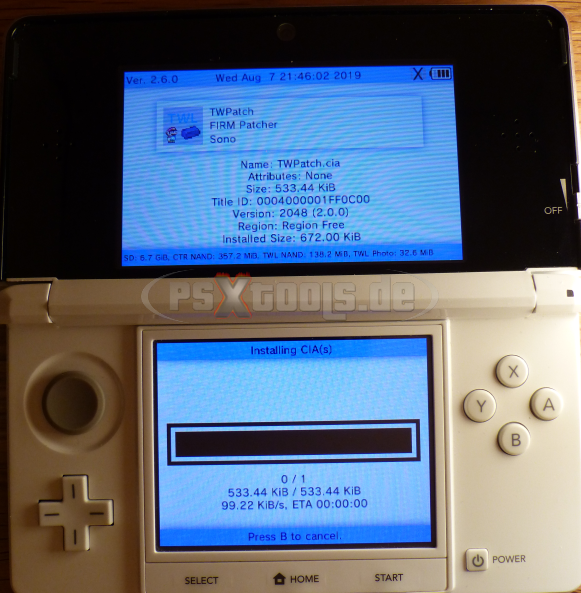
Drücke ![]() bis du im FBI Startbildschirm bist und beende FBI mit
bis du im FBI Startbildschirm bist und beende FBI mit 

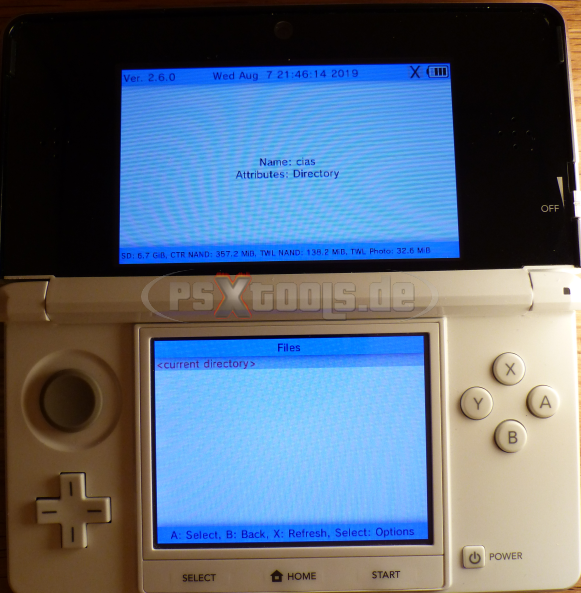
Hinweis zur neu installierten Software, mit okay bestätigen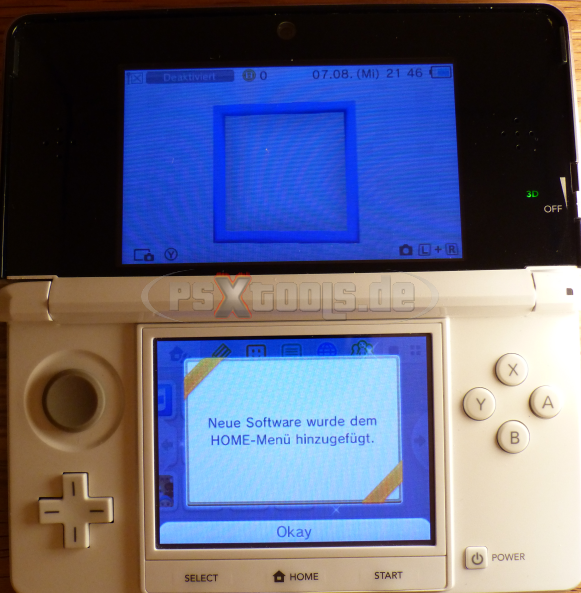
Auf dem Homescreen siehst du nun TWL App, entpacke diese
DS(i) Filter setzen:
Starte die TWL App mit ![]() starten.
starten.
Sobald es geladen hast siehst du den Super Mario Startbildschirm auf dem oberen Display.
Mit den ![]()
![]() kannst du den Filter wechseln (reagiert etwas träge dies ist normal)
kannst du den Filter wechseln (reagiert etwas träge dies ist normal)
So erhältst du direkt die Vorschau, wie der Filter später aussieht.
Hast du dir den gewünschten ausgesucht, so drücke 

Dieser Vorgang geht nun ein paar Minuten.
Die Zeit variiert zwischen 4-6 Minuten, je nach old/new Modell (new Modell ist schneller).

Wenn er fertig ist, erhältst du eine Meldung "Patched TwlBg, ready to use"
Halte nun  gedrückt um TWPatch zu beenden.
gedrückt um TWPatch zu beenden.
Dein Filter ist nun aktiv.
Möchtest du einen anderen Filter nutzen, so gehe die Schritte für den Filter setzen einfach erneut durch.
Der Filter bleibt solange aktiv, bis du diesen veränderst.
Oder deine TWL Firm anderweitig überschreibst.
Wer Fragen zu TWPatch hat, kann sie gerne in dem Supportthread stellen: [Support] TWPatch unter Luma3DS CFW

